O problema de alto uso da CPU pode ser corrigido usando vários métodos. Este artigo discutirá as cinco correções para resolver o serviço “alto uso da CPU pelo relatório de problemas do Windows”. Então vamos começar.
Como corrigir o alto uso da CPU pelo relatório de problemas do Windows?
Pode haver várias causas para o serviço “alto uso da CPU pelo relatório de problemas do Windows”, como arquivos de sistema ausentes ou corrompidos, arquivos de chave de registro corrompidos ou erros de aplicativo Werfault.exe.
O erro declarado pode ser corrigido usando os métodos listados abaixo:
- Reinicie o serviço de relatório de erros do Windows
- Desativar o serviço de relatório de erros do Windows
- Execute a ferramenta de diagnóstico de memória do Windows
- Executar varredura SFC
- Use a ferramenta de limpeza de disco
Vamos navegar para os métodos abaixo para corrigir o alto uso da CPU.
Correção 1: reinicie o serviço de relatório de erros do Windows
Comece com a abordagem muito básica, mas muito eficaz, ou seja, tente reiniciar o serviço de relatório de erros do Windows para corrigir o problema de alto uso da CPU. Reiniciar o serviço pode ajudar a diminuir o uso da CPU. Para fazer isso, primeiro, inicie “ Serviços ” no menu Iniciar do Windows:
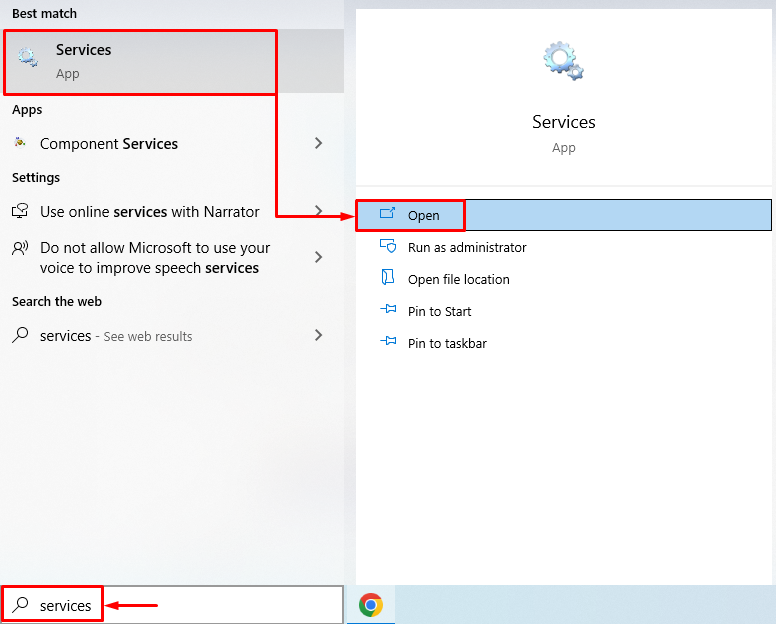
Localize “ Serviço de Relatório de Erros do Windows ”, clique com o botão direito sobre ele e selecione “ Propriedades ”. Mude para o “ Em geral ” guia e selecione “ Automático ' de ' Tipo de inicialização ” lista suspensa. Clique com o botão esquerdo em “ Começar ” e pressione o botão “ OK ' botão:
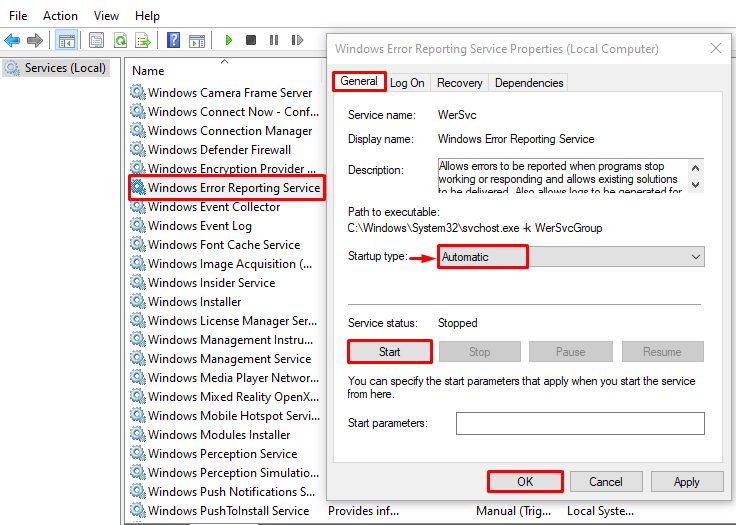
Reiniciar o serviço de relatório de erros do Windows pode corrigir o problema declarado.
Correção 2: desative o serviço de relatório de erros do Windows
Se reiniciar o “serviço de relatório de problemas do Windows” não resolver o problema, tente desativar o serviço. Desativar o serviço resolverá o problema. Para fazer isso, em primeiro lugar, abra “ Serviços ” no menu Iniciar do Windows:
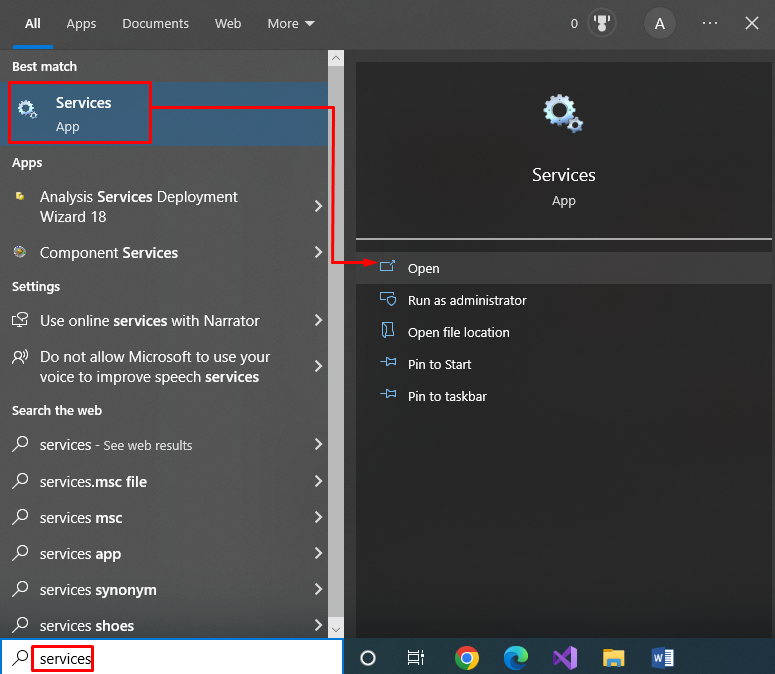
Localize “ Serviço de Relatório de Erros do Windows ” e clique duas vezes nele para abrir seu “ Propriedades” :
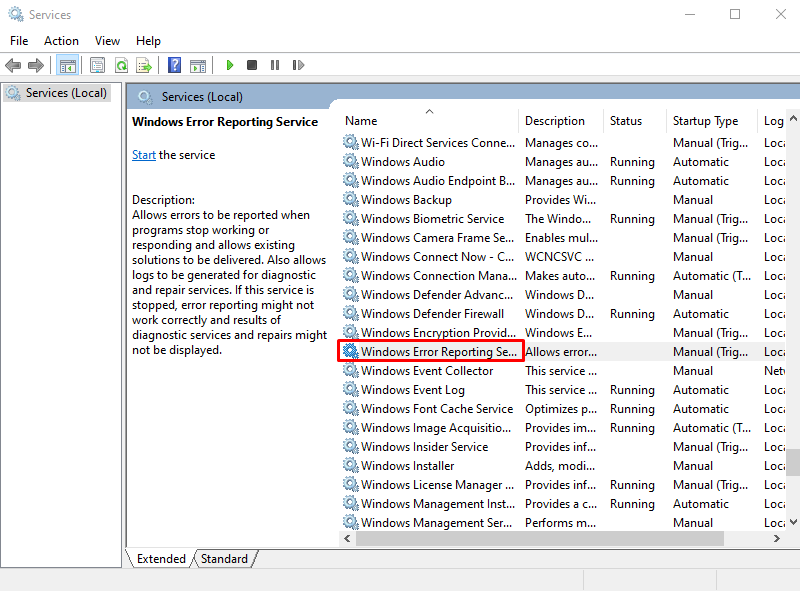
Mover para o “ Em geral ” guia, defina o “ Tipo de inicialização ' para ' Desabilitado ”, e aperte o botão “ OK 'botão para desativar' Serviço de Relatório de Erros do Windows ”:
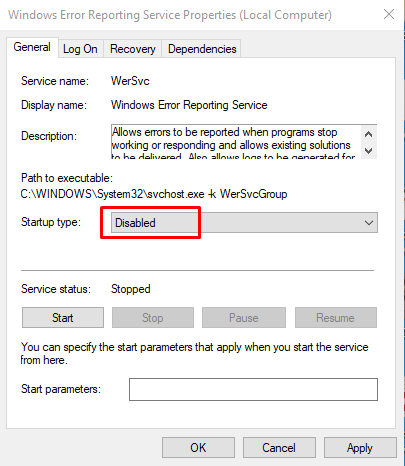
Clicando no botão “ OK ” botão corrigirá o problema visado.
Correção 3: execute a ferramenta de diagnóstico de memória do Windows
Para corrigir o erro declarado, usaremos a ferramenta de diagnóstico de memória do Windows. É usado para lidar com erros relacionados à memória. Para fazer isso, primeiro, inicie “ Diagnostico de memoria do Windows ” no menu Iniciar do Windows:
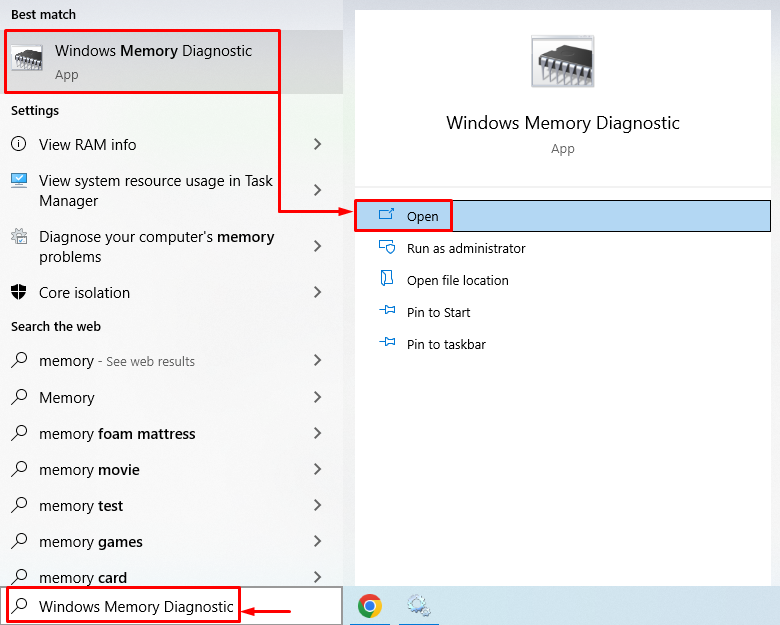
Clique no ' Reinicie agora e verifique se há problemas (recomendado) ” para reiniciar o Windows. Clicar na opção desejada iniciará o processo de diagnóstico da memória:
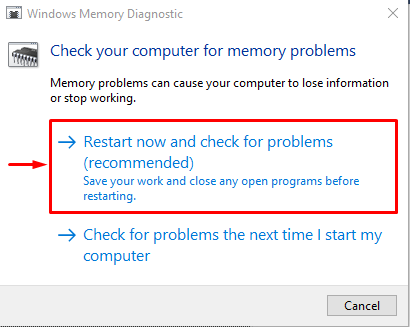
A conclusão bem-sucedida do “processo de diagnóstico de memória” resolverá o problema declarado.
Correção 4: execute a verificação SFC
A verificação do SFC ou do verificador de arquivos do sistema é uma ferramenta utilitária de linha de comando. É adequado para localizar e reparar arquivos de sistema corrompidos. Para executar a varredura SFC, em primeiro lugar, inicie “ Prompt de comando ” no menu Iniciar:
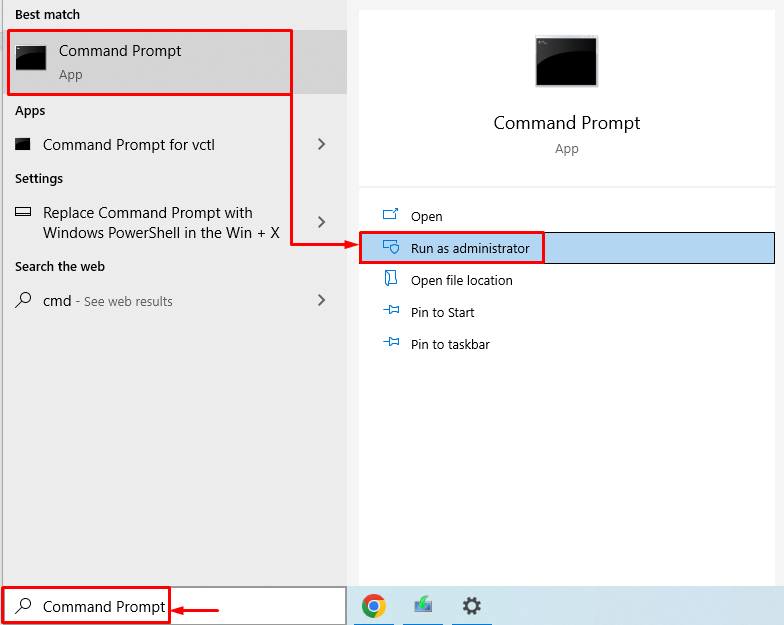
Execute o comando abaixo no terminal para iniciar a varredura:
> sfc / escaneie agora 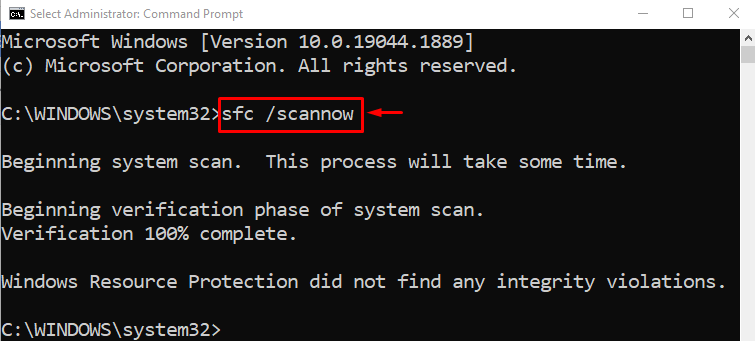
A verificação do verificador de arquivos do sistema foi concluída com sucesso. A varredura SFC reparou os arquivos de sistema corrompidos e ausentes. Reinicie o Windows e verifique se o erro foi corrigido ou não.
Correção 5: Use a ferramenta de limpeza de disco
A ferramenta de limpeza de disco é usada especialmente para corrigir erros de disco e reparar setores defeituosos em um disco rígido. Para iniciar a limpeza do disco, abra o “ Corre ” caixa pressionando o botão “ Windows+R ' chave. Modelo ' cleanmgr.exe ” e aperte o botão “ OK ” botão para iniciar o “ Limpeza de disco ' ferramenta:
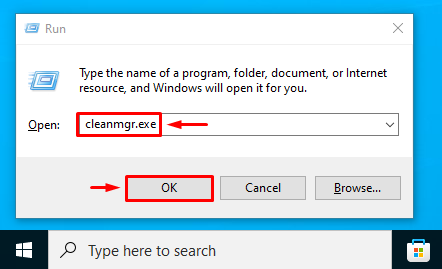
Selecione a unidade desejada e clique no botão “ OK ' botão:
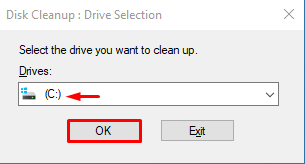
Marque as caixas dos arquivos no “ Arquivos para deletar ” e clique no botão “ OK ” botão para excluir:
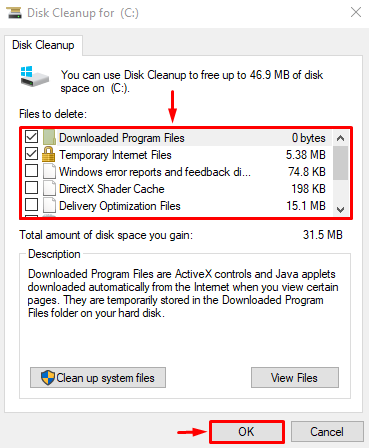
Você verá o “ Limpeza de disco ” janela novamente. Acerte o ' Limpe os arquivos do sistema ”:
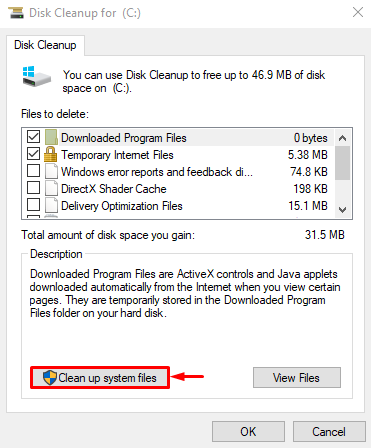
Mover para o “ Mais opções ' aba. Selecione “ Programas e características ' ou ' Restauração do sistema e cópias de sombra ” para limpar o disco adequadamente:
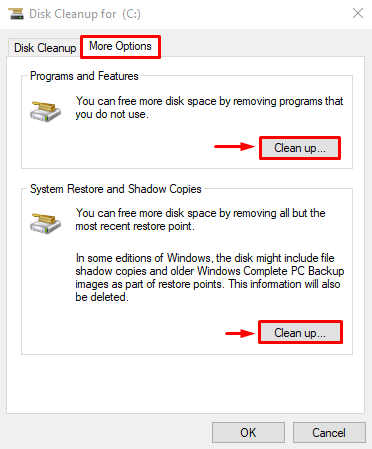
Depois de limpar o disco, reinicie o Windows e verifique se o uso da CPU diminuiu ou não.
Conclusão
O serviço “alto uso da CPU pelo relatório de problemas do Windows” pode ser resolvido usando vários métodos. Por exemplo, reiniciar o serviço de relatório de erros do Windows, desabilitar o serviço de relatório de erros, executar a ferramenta de diagnóstico de memória do Windows, executar a verificação SFC ou usar a ferramenta de limpeza de disco. Esta postagem do blog demonstrou várias maneiras de corrigir o erro “Alto uso da CPU”.